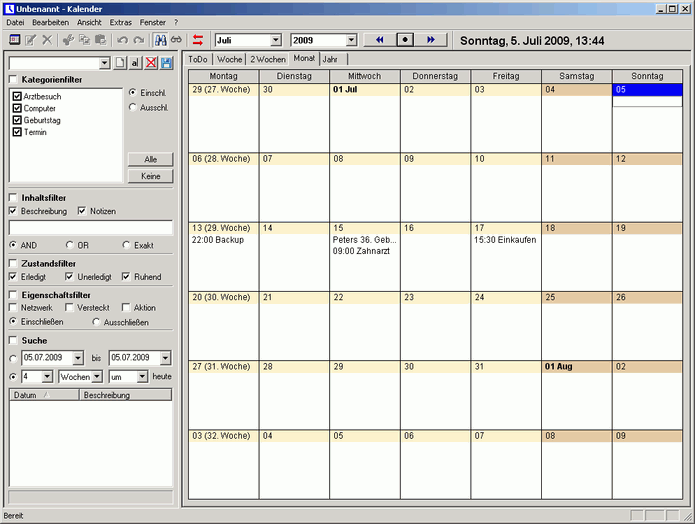
| Inhaltsverzeichnis | Vorhergehende Seite | NΣchste Seite |
▄ber die Such- und Filterfunktion ist es m÷glich, Termine und ToDos nach bestimmten Kriterien zu filtern und innerhalb eines angegebenen Zeitraums zu suchen. Die Such- und Filterfunktion wird ⁿber das Fernglas-Symbol der Standard-Symbolleiste aktiviert und blendet sich auf der linken Seite des Kalenders ein. Dieses Such- und Filterfeld kann dauerhaft eingeblendet bleiben und beeinflusst nicht die ⁿbrige Bedienung des Kalenders.
Die Filterfunktionen beeinflussen nicht nur die Darstellung auf den KalenderblΣttern, sondern auch die Exportfunktionen. Hierdurch ergibt sich eine einfache M÷glichkeit, z.B. eine Geburtstagsliste zu Papier zu bringen, indem vor dem Export alle Kategorien au▀er der Kategorie "Geburtstag" ausgeblendet werden.
Wenn die Such- und Filterfunktion durch nochmaliges BetΣtigen des Fernglas-Symbols ausgeblendet wird, so werden automatisch alle Filterfunktionen deaktiviert, d.h. die Anzeige auf dem Kalender sowie der Export erfolgt wieder ungefiltert.
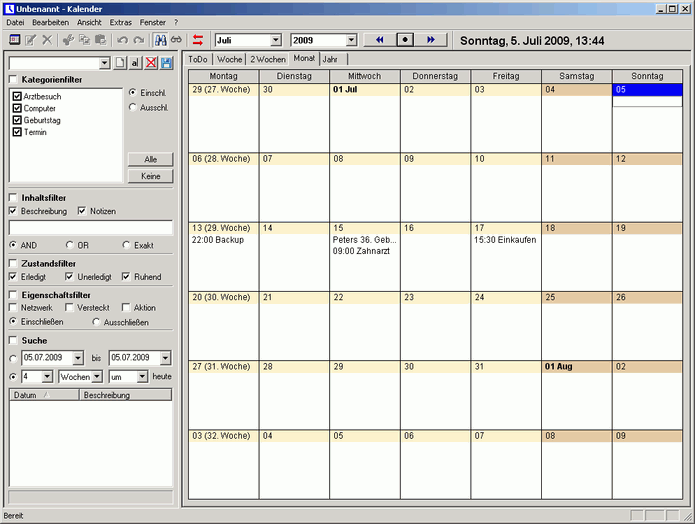
Abbildung 3.11.1: Such- und Filterfunktion
Alle Einstellungen, die Sie bei den Filter- Suchoptionen eingeben, k÷nnen mit einem Namen versehen und dauerhaft gesichert werden. Klicken Sie hierfⁿr, nachdem Sie alle gewⁿnschten Einstellungen vorgenommen haben, auf das Diskettensymbol ganz oben rechts in der Such- und Filterfunktion. Sie werden nun nach einem Namen fⁿr den Filter gefragt. Geben Sie hier eine Bezeichnung ein, die den Filter beschreibt, z.B. "Geburtstage" oder "Arztbesuche". Der eingegebene Name erscheint daraufhin in der Auswahlbox der Such- und Filterfunktion und kann hierⁿber auch wieder abgerufen werden.
Wenn Sie nun einen neuen Filter anlegen wollen, betΣtigen Sie die SchaltflΣche mit dem leeren Blatt direkt neben der Auswahlbox. Es werden dann alle Einstellungen zurⁿckgesetzt und k÷nnen mit neuen Vorgaben gefⁿllt werden. Die zweite SchaltflΣche dient dem Umbenennen vorhandener Filter und die dritte SchaltflΣche schlie▀lich dem L÷schen nicht mehr ben÷tigter Filtereinstellungen.
Die populΣrste Anwendung der Filterfunktion dⁿrfte wohl das gezielte Ausblenden von bestimmten Termin- und ToDo-Kategorien sein. So lΣsst sich z.B. schnell ein ▄berblick verschaffen, ob Geburtstage oder Mitarbeiterbesprechungen anstehen. Hierdurch ist es auch m÷glich, sich gezielt Listen ausdrucken zu lassen, die nur Termine einer (oder mehrerer) Kategorien enthalten.
Um den Kategorienfilter zu aktivieren, markieren Sie die Option "Kategorienfilter". Wenn sie nun die HΣkchen neben den angezeigten Kategorien entfernen, so wird diese Kategorie aus der Kalenderansicht ausgeblendet. Wenn Sie nur einzelne Kategorien anzeigen wollen, so k÷nnen Sie die SchaltflΣche "Keine" betΣtigen, wodurch alle Kategorien deaktiviert werden. WΣhlen sie dann nur die Kategorien aus, die Sie angezeigt bekommen m÷chten.
Sie k÷nnen zudem die Wirkung des Filters umkehren, indem Sie die Option "Ausschlie▀en" statt der standardmΣ▀ig gesetzten Option "Einschlie▀en" auswΣhlen.
Dieser Filter entspricht einer Volltextsuche ⁿber wahlweise die Beschreibung und / oder die Notizen zu den Terminen und ToDos. Es bleiben nur die Termine in der Kalenderansicht bzw. ToDos in der ToDo-Ansicht sichtbar, die den entsprechenden Suchbegriff enthalten.
Aktivieren Sie den Inhaltsfilter durch Markieren der Option "Inhaltsfilter". In das Eingabefeld k÷nnen Sie jetzt den Suchbegriff eingeben. Bereits wΣhrend Sie tippen wird die Anzeige laufend aktualisiert. Bei der Eingabe wird nicht zwischen Gro▀- und Kleinschreibung unterschieden. Wenn Sie nach mehreren Begriffen suchen wollen, geben Sie diese durch ein Leerzeichen getrennt ein. Sie k÷nnen dann auch auswΣhlen, ob Sie nur Termine angezeigt bekommen wollen, die alle Suchbegriffe enthalten ("AND"), die wenigstens einen der Suchbegriffe enthalten ("OR") oder ob die Begriffe als Phrase auftauchen mⁿssen ("Exakt").
Termine und ToDos k÷nnen den Zustand "Erledigt" oder "Unerledigt" haben, Termine zusΣtzlich noch den Zustand "Ruhend". ▄ber den Zustandsfilter k÷nnen Sie Termine und ToDos mit einem bestimmten Zustand von der Anzeige ausschlie▀en.
Der Zustandsfilter muss ebenso wie die anderen Filter ⁿber die zugeh÷rige Option aktiviert werden. Wenn Sie Termin eines bestimmten Zustands von der Anzeige ausschlie▀en wollen, deaktivieren Sie einfach die entsprechende Option.
Um Termine nach bestimmten Eigenschaften zu filtern, aktivieren Sie den Eigenschaftsfilter. Als m÷gliche Eigenschaften stehen "Netzwerk", "Versteckt" und "Aktion" zur Verfⁿgung. Bei der Eigenschaft "Netzwerk" werden alle Termine und ToDos angezeigt, die als gemeinsame Termine gekennzeichnet sind. Wenn Sie "Versteckt" auswΣhlen, werden nur versteckte Termine angezeigt. Es ist bei der Nutzung dieser Option sinnvoll, zusΣtzlich im Menⁿ die Option "Ansicht / Versteckte Termine anzeigen" zu aktivieren. Die Eigenschaft "Aktion" schlie▀lich filtert Termine und ToDos, mit denen entweder ein Programm oder ein Dokument verknⁿpft ist.
Auch hier k÷nnen Sie die Wirkung des Filters durch Auswahl der Zusatzoption "Ausschlie▀en" umkehren.
Die Suchfunktion kann innerhalb eines angegebenen Zeitraums Termine und ToDos suchen, die den eingestellten Filterkriterien entsprechen. Die Suchergebnisse werden in einer Liste aufgefⁿhrt. Durch einen einfachen Klick auf einen Eintrag wechselt der Kalender automatisch auf die entsprechende Kalenderseite und markiert den zugeh÷rigen Tag. Durch einen Doppelklick auf einen Listeneintrag kann der gewΣhlte Termin auch direkt zum Editieren ge÷ffnet werden.
Fⁿr die Suche nach Terminen muss immer ein Zeitraum angegeben werden. Sie k÷nnen den Zeitraum entweder absolut angeben (von - bis), oder aber relativ zum aktuellen Datum. Die Ergebnisliste wird beim ─ndern einer Filteroption oder des Suchzeitraums automatisch aktualisiert.
| Inhaltsverzeichnis | Vorhergehende Seite | NΣchste Seite |